20.5. Web コンソールで論理ボリュームのサイズを変更
RHEL 9 Web コンソールで論理ボリュームを拡張または縮小する方法を説明します。
論理ボリュームのサイズを変更できるかどうかは、使用しているファイルシステムの種類に依存します。ほとんどのファイルシステムは、ボリュームをオンライン (停止) せずに拡張 (拡大) できます。
論理ボリュームに、縮小に対応するファイルシステムが含まれる場合は、論理ボリュームのサイズを縮小することもできます。これは、たとえば、ext3 または ext4 のファイルシステムでも利用できます。
GFS2 または XFS のファイルシステムを含むボリュームを減らすことはできません。
前提条件
- 論理ボリュームのサイズ変更に対応するファイルシステムを含む既存の論理ボリューム。
手順
次の手順は、ボリュームをオフラインにすることなく、論理ボリュームを大きくする手順を説明します。
- RHEL Web コンソールにログインします。
- Storage をクリックします。
- Storage テーブルで、論理ボリュームが作成されたボリュームグループをクリックします。
- Logical volume group ページで、LVM2 logical volumes セクションまでスクロールし、サイズを変更するボリュームグループの横にあるメニューボタン ⋮ をクリックします。
メニューから Grow または Shrink を選択してボリュームのサイズを変更します。
ボリュームの増加:
ボリュームのサイズを増やすには、Grow を選択します。
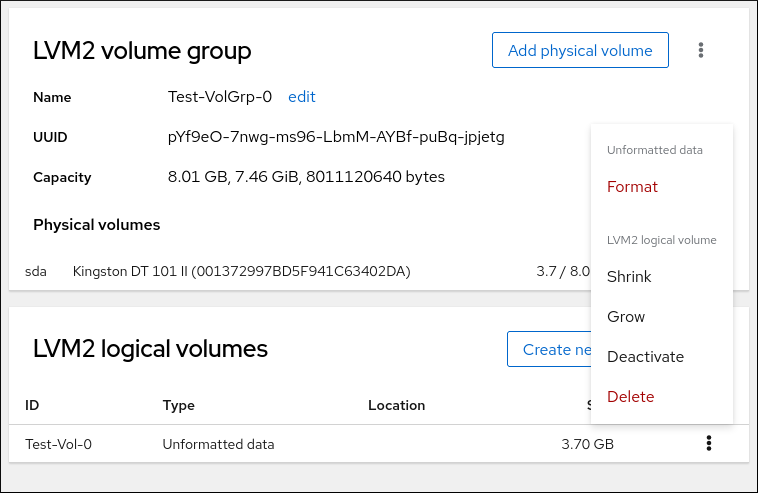
Grow logical volume ダイアログボックスで、論理ボリュームのサイズを調整します。
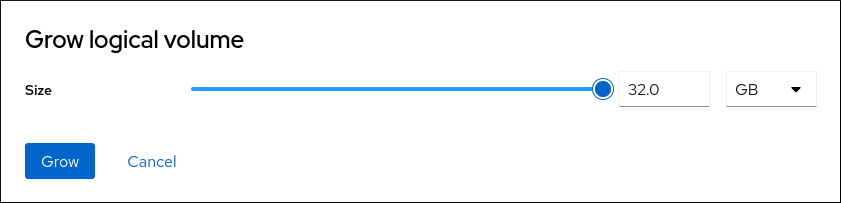
Grow をクリックします。
LVM はシステム停止を引き起こすことなく論理ボリュームを拡張します。
ボリュームの縮小:
ボリュームのサイズを縮小するには、Shrink を選択します。
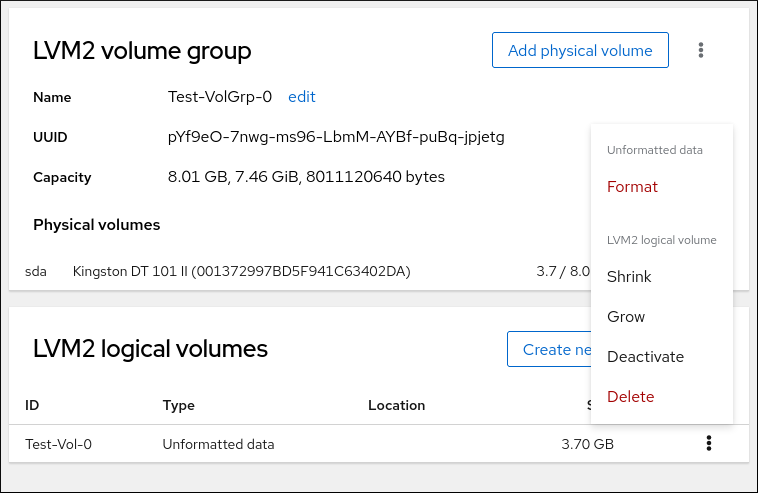
Shrink logical volume ダイアログボックスで、論理ボリュームのサイズを調整します。
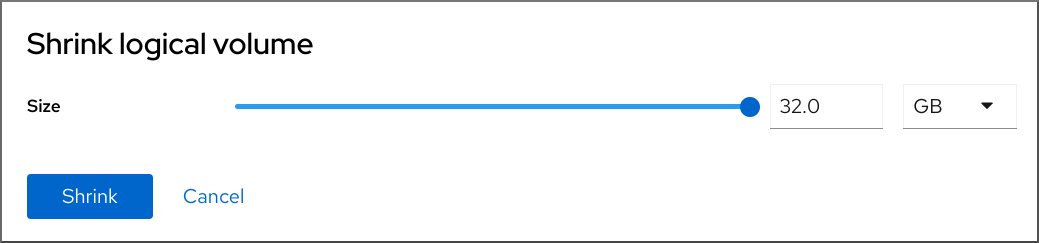
Shrink をクリックします。
LVM はシステム停止を引き起こすことなく論理ボリュームを縮小します。

